ابن ثابت , ريحانة , الأغر :
شكرا جزيلا لكم على هذه الكلمات الجميلة
الحصول على النظام وشرح الترقية
طبع الشرح منقول من أحد المنتديات و بإذن الله راح أعمل ترقية لجهاز أخي و راح أنزل شرح بالفيديو
لأني قد سبق و ثبت النظام على جهازي
بسم الله
رابط الحصول على كود التخفيض
http://windowsupgradeoffer.com
بعد الدخول
اختار الدولة و اللغة
طبعاً النسخة راح تكون بلغة الويندز لديك قبل الترقية
بعد الدخول على الرابط
نكتب البيانات كما بهذه الصورة التالية
راح تصلك رسالة بالبريد اللي سجلت به في النموذج اعلاه
و مع الرسالة رابط للشراء و برنامج الترقية
ثم التالي
بعد ظهور نافذة الشراء
يتم ادخال البيانات الاسم و الايميل و بيانات الفيزا
و كود التخفيض الترويجي
و العنوان
ثم المتابعة لتحميل ملف الترقية
راح ييتم انشاء اختصار لملف الترقية على سطح المكتب يقبل استكمال التحميل في حال انقطاع الانترنت
بعد اكتمال التحميل حسب سرعة الانترنت لديك
الحجم بحدود : 2جيجا
مرحلة تثبيت :Windows8
يتم التثبيت عن طريق اختصار برنامج الترقية من سطح المكتب
طبعاً يمكن حفظ الملف من نفس التطبيق عل شكل ملف iso لحرقه على dvd
او تحميله على فلاش usb اكبر من 2 جيجا
وهذا ما عملته انا بالضبط
وسوف يطلب منك برنامج الترقية بعد اختيارك للفلاش usb عمل تهيئة قبل تخزين النسخة
و يمكنك الاحتفاظ بالنسخة على الفلاش لو احتجت لتركيبها مرة اخرى او لعملية اصلاح الويندز
نتابع باقي خطوات التركيب
من خلال
اختصار الترقية على سطح المكتب
نختار من الخطوات
حفظ للملف على فلاش usb او قرص dvd
ثم من خلال ملف : setup في ملفات :Windows8
الذي تم انشائها على فلاش usb أو dvd
هنا نضع مفتاح : Windows8 الذي حصلنا عليه بالايميل
في حال أن الدرايف c لديك لا يحتوي على مساحة كافية
المطلوب : 16 جيجا فارغة للتثبيت
بعد تحرير مسافة كافية بنقل الملفات الى درايف اخر وحذف بعض البرامج الغير مهمة
و عمل تنظيف للقرص و حذف نقاط الاستعادة القديمة
أو اي طريقة أخرى لتحرير مساحة كافية
و في حال اعادة تشغيل الكمبيوتر
يمكن المتابعة من حيث توقف تثبيت الترقية
من اختصار برنامج الترقية على سطح المكتب
او من خلال ملف : setup في ملفات :Windows8
الذي تم انشائها على فلاش usb
مبروك وصلنا إلى النهاية تقريبا
سوف يعاد تشغيل الكمبيوتر 3 مرات تقريبا لتثبيت التعريفات و التطبيقات
و بعدها سوف يشتغل الكمبيوتر بالنظام الجديد : Windows8
|





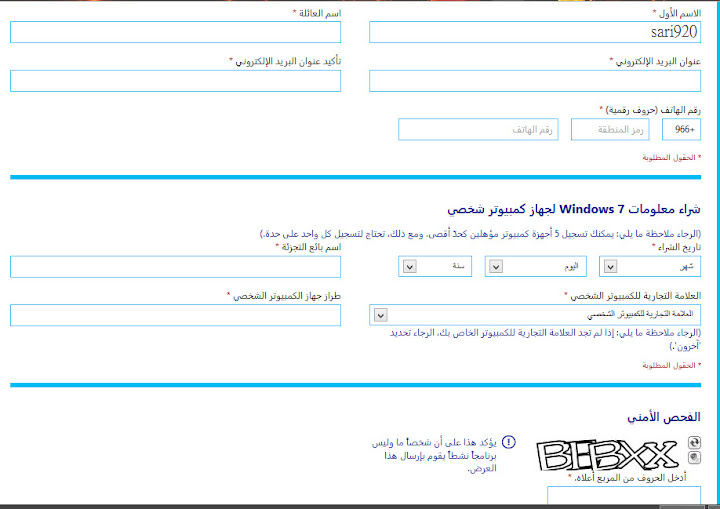
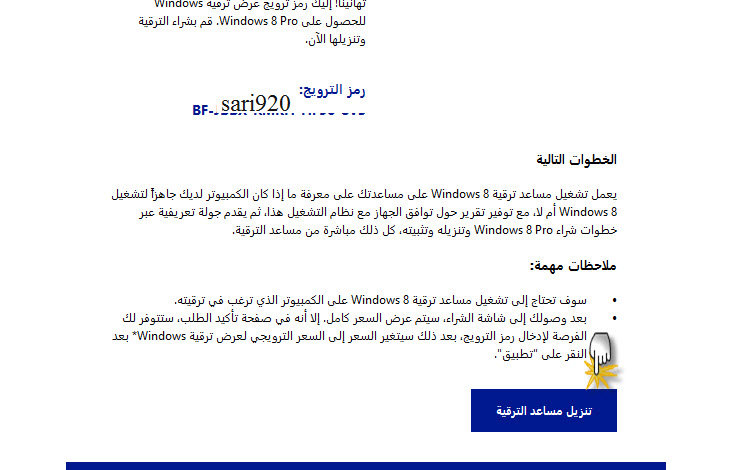
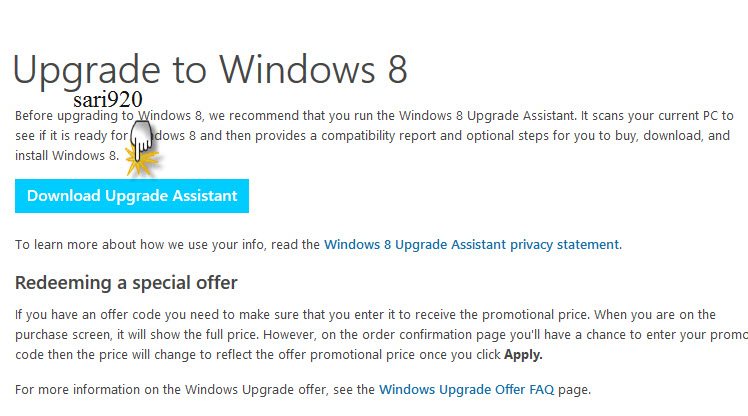
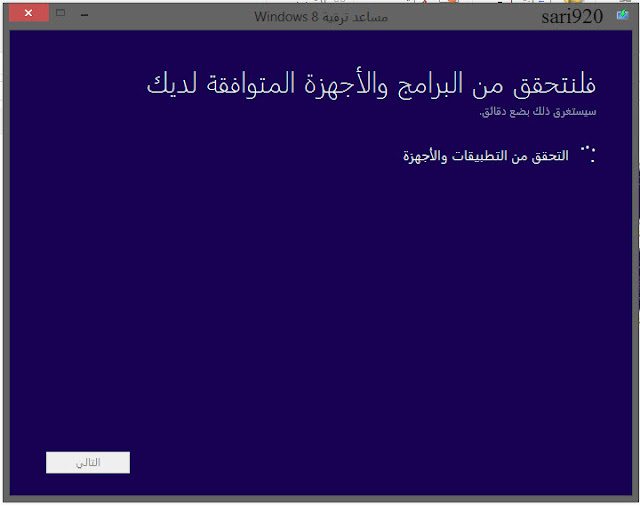

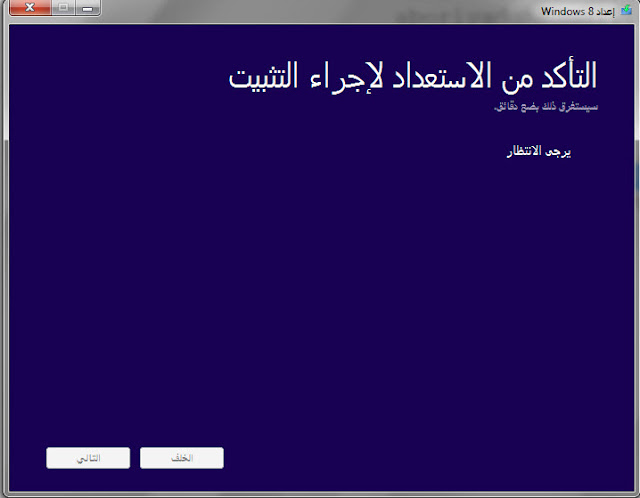
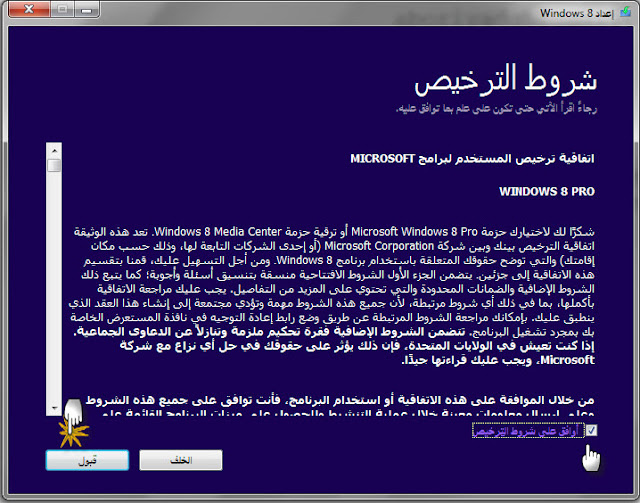
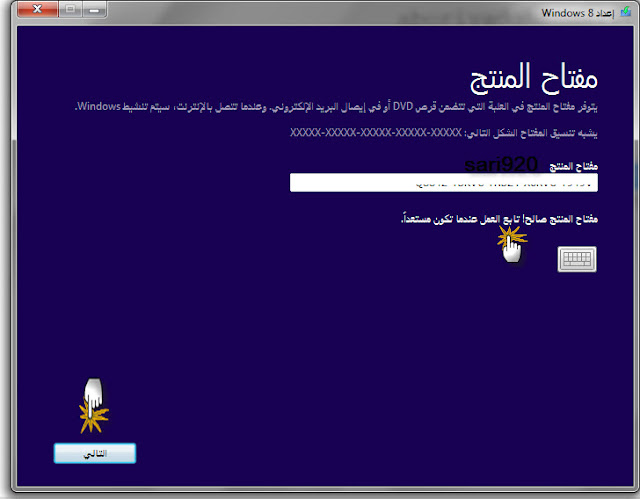
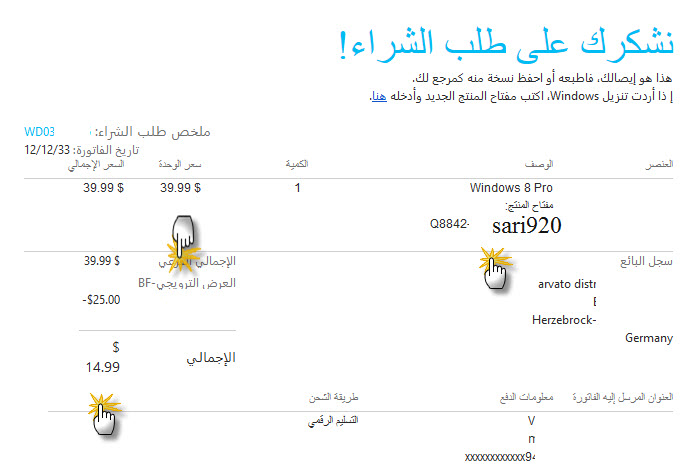








 رد مع اقتباس
رد مع اقتباس